In un profilo, è possibile configurare le impostazioni dell'interfaccia per vari modelli di Edge.
È possibile configurare le impostazioni dell'interfaccia per ogni modello Edge. Ogni interfaccia di un Edge può essere un'interfaccia di porta switch (LAN) o instradata (WAN). Le impostazioni dell'interfaccia variano in base al modello di Edge. Per ulteriori informazioni su diversi modelli di Edge e le varie distribuzioni, vedere Configurazione delle impostazioni dell'interfaccia.
Per configurare le impostazioni dell'interfaccia per diversi modelli di Edge in un profilo:
- Nel servizio SD-WAN del portale dell'azienda, passare a .
- Nella pagina Profili (Profiles) vengono visualizzati i profili esistenti.
- Fare clic sul link di un profilo o sul link Visualizza (View) nella colonna Dispositivo (Device) del profilo. È inoltre possibile selezionare un profilo e fare clic Modifica (Modify) per configurare il profilo.
- Le opzioni di configurazione per il profilo selezionato vengono visualizzate nella scheda Dispositivo (Device).
- Nella categoria Connettività (Connectivity) fare clic su Interfacce (Interfaces). Vengono visualizzati i modelli di Edge disponibili nel profilo selezionato:
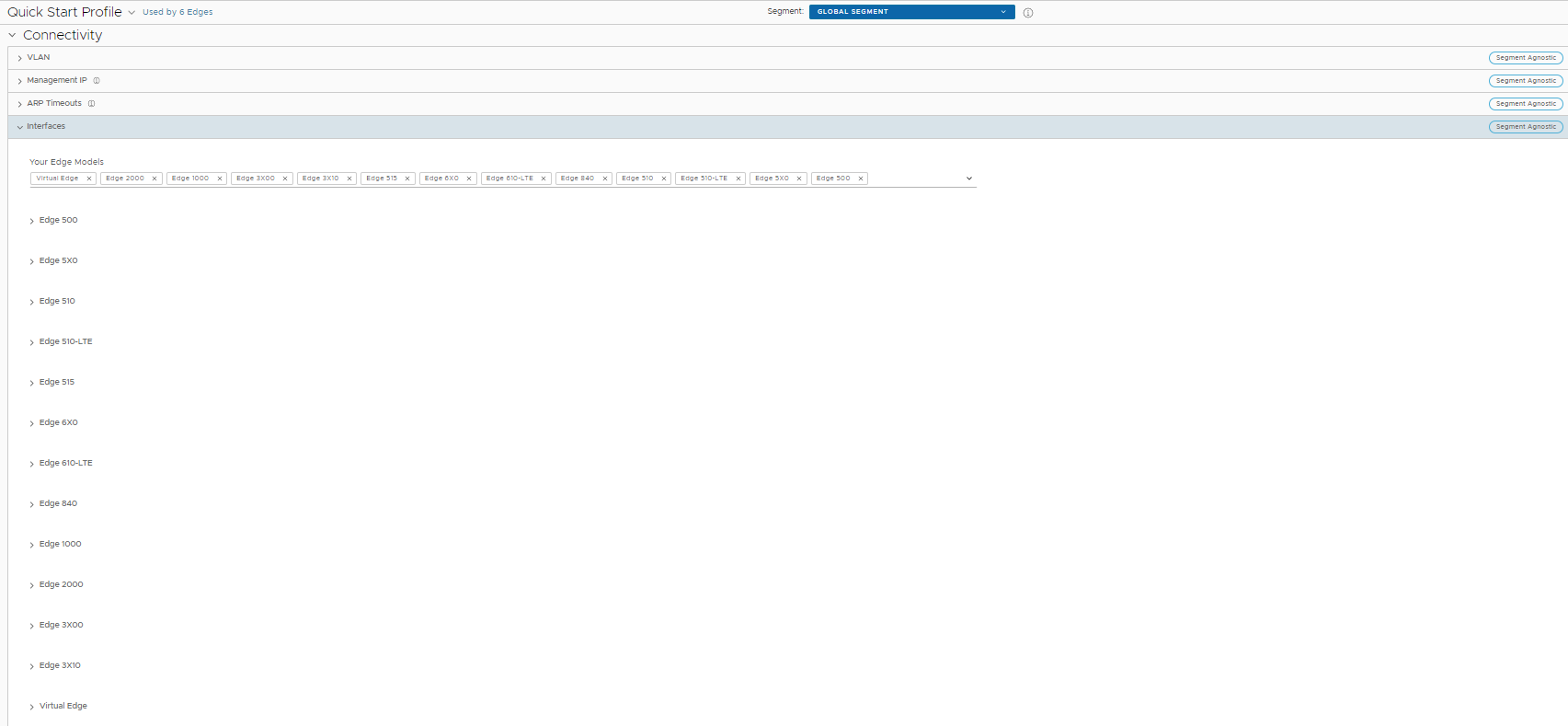
- Fare clic su un modello di Edge per visualizzare le interfacce disponibili nell'Edge.
In base al modello edge, è possibile modificare le impostazioni per i seguenti tipi di interfacce:
- Porta switch
- Interfaccia instradata
- Interfaccia WLAN
È inoltre possibile aggiungere interfaccia secondaria, indirizzo IP secondario, indirizzo IP secondario e SSID Wi-Fi in base al modello di Edge.
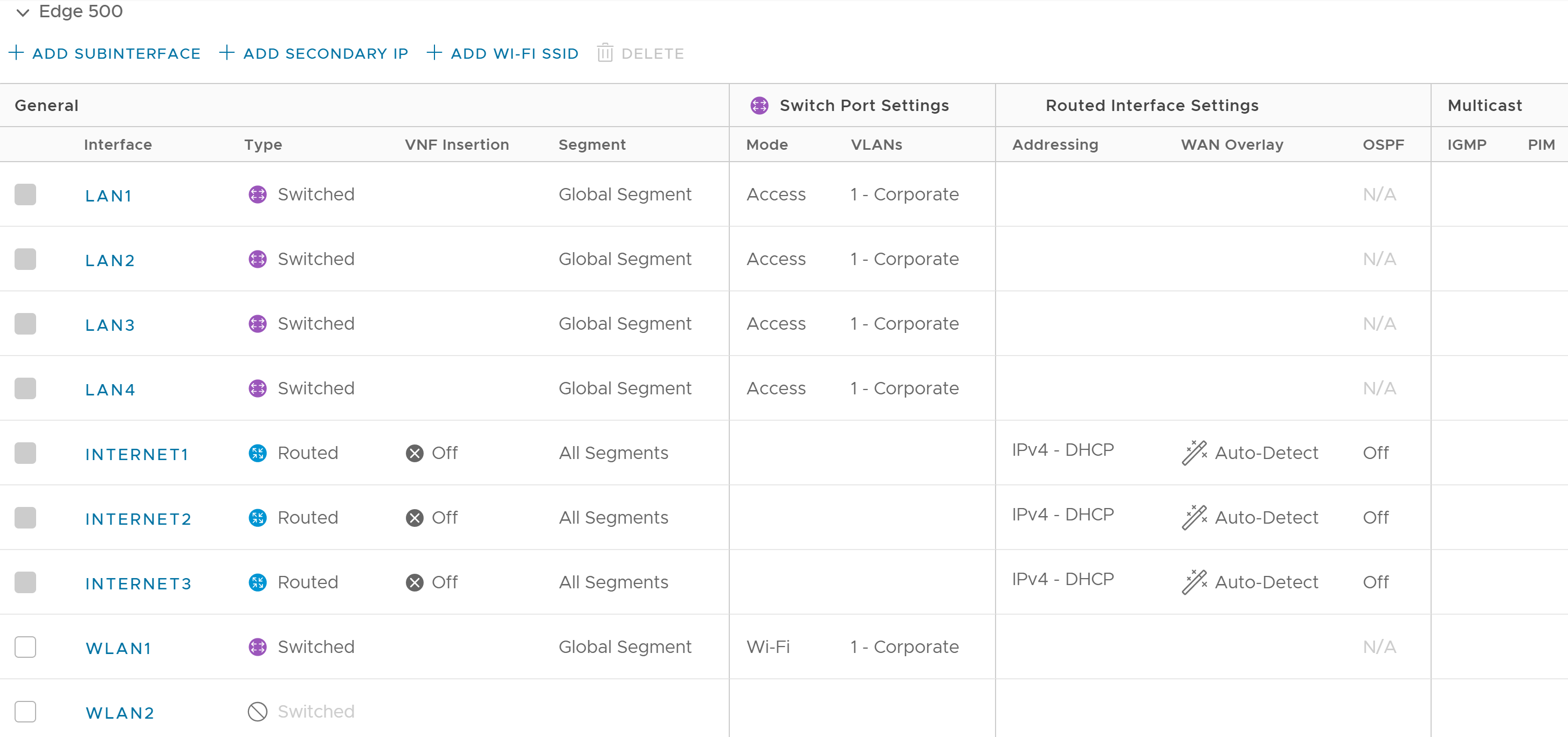
- Configurare le impostazioni per un'Interfaccia instradata. Per una descrizione di queste impostazioni di configurazione, vedere la tabella seguente.
Nota: Le Impostazioni interfaccia nella tabella seguente possono essere sovrascritte a livello di Edge.
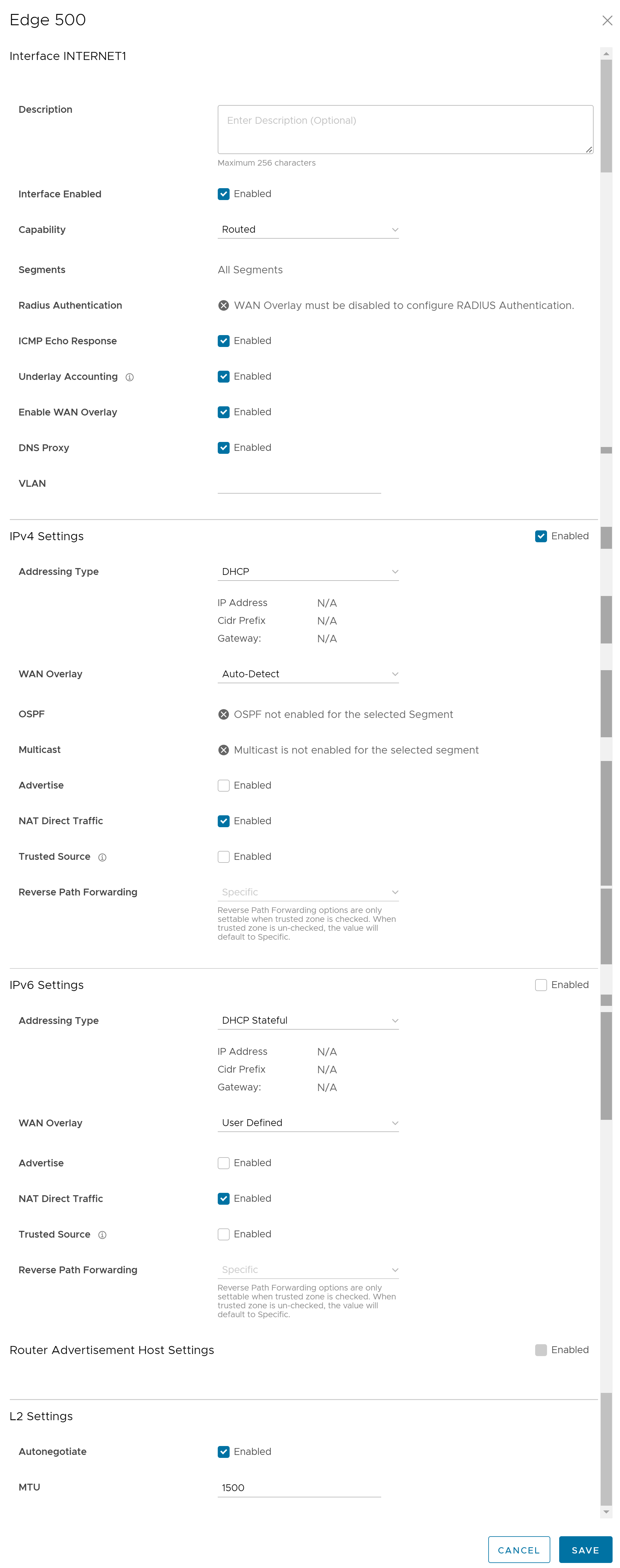
Opzione Descrizione Descrizione Digitare la descrizione. Questo campo è facoltativo. Interfaccia abilitata (Interface Enabled) Questa casella di controllo è selezionata per impostazione predefinita. Se necessario, è possibile disattivare l'interfaccia. Quando è disattivata, l'interfaccia non è disponibile per alcuna comunicazione. Funzionalità (Capability) Per un'interfaccia instradata, l'opzione Instradata (Routed) è selezionata per impostazione predefinita. È possibile scegliere di convertire la porta nell'interfaccia di una porta switch selezionando l'opzione Commutata (Switched) nell'elenco a discesa. Segmenti (Segments) Per impostazione predefinita, le impostazioni di configurazione sono applicabili a tutti i segmenti. Questo campo non può essere modificato. Autenticazione RADIUS Disattivare la casella di controllo Abilita overlay WAN (Enable WAN Overlay) per configurare l'Autenticazione RADIUS (Radius Authentication). Selezionare la casella di controllo Autenticazione RADIUS (Radius Authentication) e aggiungere gli indirizzi MAC dei dispositivi pre-autenticati. Risposta echo ICMP (ICMP Echo Response) Questa casella di controllo è selezionata per impostazione predefinita. Consente all'interfaccia di rispondere ai messaggi echo ICMP. È possibile disattivare questa opzione per motivi di sicurezza. Accounting underlay (Underlay Accounting) Questa casella di controllo è selezionata per impostazione predefinita. Se nell'interfaccia è definito un overlay WAN privato, tutto il traffico underlay che attraversa l'interfaccia verrà conteggiato rispetto alla velocità misurata del link WAN per evitare un numero eccessivo di sottoscrizioni. Disattivare questa opzione per evitare questo comportamento. Nota: L'accounting underlay è supportato per entrambi gli indirizzi IPv4 e IPv6.Abilita overlay WAN (Enable WAN Overlay) Questa casella di controllo è selezionata per impostazione predefinita. Consente di attivare l'overlay WAN per l'interfaccia. Proxy DNS La funzionalità Proxy DNS (DNS Proxy) fornisce supporto aggiuntivo per le voci DNS locali negli Edge associati al profilo per indirizzare il traffico di un determinato dispositivo a domini specifici. È possibile attivare o disattivare questa opzione indipendentemente dall'impostazione del server DHCP IPv4 o IPv6. Nota: Questa casella di controllo è disponibile solo per un'interfaccia instradata e una sottointerfaccia instradata.Nota: Se il server DHCP IPv4/ IPv6 è attivato e il proxy DNS è disattivato, la funzionalità Proxy DNS (DNS Proxy) non funzionerà come previsto e può causare un errore della risoluzione DNS.VLAN Per una porta di accesso, selezionare una VLAN esistente nell'elenco a discesa. Per una porta trunk, è possibile selezionare più VLAN e selezionare una VLAN senza tag. Impostazioni IPv4 (IPv4 Settings): selezionare la casella di controllo per attivare le impostazioni IPv4. Tipo di indirizzamento (Addressing Type) Per impostazione predefinita, è selezionata l'opzione DHCP, che assegna un indirizzo IPv4 in modo dinamico. Se si seleziona Statico (Static) o PPPoE, è necessario configurare i dettagli di indirizzamento per ogni Edge. Overlay WAN (WAN Overlay) Per impostazione predefinita, l'opzione Rileva automaticamente overlay (Auto-Detect Overlay) è attivata. È possibile scegliere Overlay definito dall'utente (User Defined Overlay) e configurare le impostazioni dell'overlay. Per ulteriori informazioni, vedere Configurazione delle impostazioni di overlay WAN dell'Edge. Nota: Se per un Edge si crea un tunnel GRE CSS e si modificano le impostazioni dell'overlay WAN del link WAN associato all'interfaccia del tunnel CSS da "Rileva automaticamente overlay (Auto-Detect Overlay)" a "Overlay definito dall'utente (User Defined Overlay)", anche il link WAN e i tunnel CSS associati vengono rimossi dalla configurazione di CSS a livello dell'Edge.OSPF Questa opzione è disponibile solo quando per il profilo è configurato OSPF. Selezionare la casella di controllo e scegliere un OSPF nell'elenco a discesa. Fare clic su attiva/disattiva impostazioni OSPF avanzate (toggle advance ospf settings) per configurare le impostazioni dell'interfaccia per l'OSPF selezionato. Nota: OSPF non è supportato nelle interfacce secondarie e non è supportato nei segmenti non globali.La configurazione OSPFv2 supporta solo IPv4. La configurazione OSPFv3 supporta solo IPv6, che è disponibile solo nella versione 5.2.Per ulteriori informazioni sulle impostazioni di OSPF e OSPFv3, vedere. Attivazione di OSPF per i profili.Nota: OSFPv3 è disponibile solo nella versione 5.2.Multicast Questa opzione è disponibile solo quando sono configurate le impostazioni multicast per il profilo. È possibile configurare le impostazioni multicast seguenti per l'interfaccia selezionata. - IGMP: selezionare la casella di controllo per attivare IGMP (Internet Group Management Protocol). È supportato solo IGMP v2.
- PIM: selezionare la casella di controllo per attivare Protocol Independent Multicast. È supportata solo la modalità PIM Sparse Mode (PIM-SM).
Fare clic su selezione impostazioni multicast avanzate (toggle advanced multicast settings) per configurare i timer seguenti:- PIM Hello Timer: intervallo di tempo in cui un'interfaccia PIM invia messaggi Hello per individuare i router adiacenti PIM. L'intervallo è compreso tra 1 e 180 secondi e il valore predefinito è 30 secondi.
- Intervallo query host IGMP (IGMP Host Query Interval): intervallo di tempo in cui l'interrogante IGMP invia messaggi di query host per individuare i gruppi multicast con membri nella rete collegata. L'intervallo è compreso tra 1 e 1800 secondi e il valore predefinito è 125 secondi.
- Valore risposta query max IGMP (IGMP Max Query Response Value): tempo massimo di cui l'host dispone per rispondere a una query IGMP. L'intervallo è compreso tra 10 e 250 decisecondi e il valore predefinito è 100 decisecondi.
Nota: Al momento, Multicast Listener Discovery (MLD) è disattivato. Di conseguenza, l'Edge non invierà il report del listener multicast quando l'indirizzo IPv6 è assegnato all'interfaccia. Se nella rete è presente uno snooping switch, il mancato invio del report MLD fa sì che l'Edge non riceva i pacchetti multicast utilizzati in DAD (Duplicate Address Detection). Ciò potrebbe causare la riuscita di DAD anche con un indirizzo duplicato.Inserimento VNF (VNF Insertion) È necessario disattivare Overlay WAN (WAN Overlay) e selezionare la casella di controllo Origine attendibile (Trusted Source) per attivare Inserimento VNF (VNF Insertion). Quando si inserisce VNF nelle interfacce o nelle interfacce secondarie di livello 3, il sistema reindirizza il traffico dalle interfacce o dalle interfacce secondarie di livello 3 a VNF. Annuncia (Advertise) Selezionare la casella di controllo per annunciare l'interfaccia alle altre filiali nella rete. Traffico diretto NAT (NAT Direct Traffic) Selezionare la casella di controllo per attivare il traffico diretto NAT per IPv4 in un'interfaccia instradata. Attenzione:È possibile che una versione precedente di SASE Orchestrator sia configurata inavvertitamente come diretto NAT in un'interfaccia principale con una VLAN o una sottointerfaccia configurati. Se tale interfaccia invia traffico diretto a uno o più hop di distanza, il cliente non riscontrerà alcun problema perché l'impostazione diretto NAT non viene applicata. Tuttavia, quando un Edge viene aggiornato alla versione 5.2.0 o successiva, la build Edge include una correzione per il problema (Ticket #92142) relativo alla mancata applicazione corretta del traffico diretto NAT, con conseguente modifica del comportamento del routing, poiché questo caso d'uso specifico non era implementato nelle versioni precedenti.
In altre parole, poiché un Edge 5.2.0 o successivo implementa ora il diretto NAT nel modo previsto per tutti i casi d'uso, il traffico che in precedenza funzionava (perché il diretto NAT non veniva applicato secondo il difetto) potrebbe ora non funzionare perché il cliente non si è mai reso conto che il diretto NAT è stato controllato per un'interfaccia con una VLAN o una sottointerfaccia configurata.
Di conseguenza, un cliente che esegue l'aggiornamento dell'Edge alla versione 5.2.0 o successiva deve innanzitutto controllare le impostazioni dei profili e dell'interfaccia dell'Edge per assicurarsi che il diretto NAT sia configurato solo dove lo richiede esplicitamente e per disattivare questa impostazione dove non si trova, specialmente se in tale interfaccia è configurata una VLAN o una sottointerfaccia.
Origine attendibile (Trusted Source) Selezionare la casella di controllo per impostare l'interfaccia come origine attendibile. Inoltro percorso inverso (Reverse Path Forwarding) È possibile scegliere un'opzione per Inoltro percorso inverso (Reverse Path Forwarding) solo quando è selezionata la casella di controllo Origine attendibile (Trusted Source). Questa opzione consente il traffico nell'interfaccia solo se il traffico di ritorno può essere inoltrato nella stessa interfaccia. In questo modo, è possibile impedire il traffico da origini sconosciute, come il traffico dannoso, in una rete aziendale. Se l'origine in entrata non è nota, il pacchetto viene eliminato all'ingresso senza creare flussi. Selezionare una delle seguenti opzioni nell'elenco a discesa: - Non abilitato (Not Enabled): consente il traffico in entrata anche se non è presente alcuna route corrispondente nella tabella di routing.
- Specifico (Specific): questa opzione è selezionata per impostazione predefinita, anche quando l'opzione Origine attendibile (Trusted Source) è disattivata. Il traffico in entrata deve corrispondere a una route di ritorno specifica nell'interfaccia in entrata. Se non viene trovata una corrispondenza specifica, il pacchetto in entrata viene eliminato. Questa modalità viene in genere utilizzata nelle interfacce configurate con overlay pubblici e NAT.
- Libero (Loose): il traffico in entrata deve corrispondere a una route qualsiasi (connessa/statica/instradata) nella tabella di routing. Questo consente il routing asimmetrico e viene in genere utilizzato in interfacce configurate senza hop successivo.
Impostazioni IPv6 (IPv6 Settings): selezionare la casella di controllo per attivare le impostazioni IPv6. Tipo di indirizzamento (Addressing Type) Scegliere una delle opzioni seguenti per assegnare un indirizzo IPv6 in modo dinamico. - DHCP stateless (DHCP Stateless): consente all'interfaccia di configurare autonomamente l'indirizzo IPv6. Non è necessario che sia disponibile un server DHCPv6 nell'ISP. Un messaggio di rilevamento ICMPv6 viene originato dall'Edge e viene utilizzato per la configurazione automatica.
Nota: Nella configurazione DHCP stateless (DHCP Stateless), vengono creati due indirizzi IPv6 a livello dell'interfaccia del kernel. L'Edge non utilizza l'indirizzo host che corrisponde all'indirizzo locale del link.
- DHCP stateful (DHCP Stateful): questa opzione è simile a DHCP per IPv4. Il Gateway si connette al server DHCPv6 dell'ISP per un indirizzo in lease e il server gestisce lo stato dell'indirizzo IPv6.
Nota: Nel DHCP stateful, quando la durata valida e la durata preferita sono impostate con il valore infinito (0xffffffff(4294967295)), il timer non funziona correttamente. Il valore massimo che i timer valido e preferito possono supportare è 2147483647.
- Statico (Static): se si seleziona questa opzione, è necessario configurare i dettagli di indirizzamento per ogni Edge.
Nota: Per le interfacce CELL, il tipo di indirizzamento sarà Statico (Static) per impostazione predefinita.Overlay WAN (WAN Overlay) Per impostazione predefinita, l'opzione Rileva automaticamente overlay (Auto-Detect Overlay) è attivata. È possibile scegliere Overlay definito dall'utente (User Defined Overlay) e configurare le impostazioni dell'overlay. Per ulteriori informazioni, vedere Configurazione delle impostazioni di overlay WAN dell'Edge. OSFP Questa opzione è disponibile solo quando per il profilo è configurato OSPF. Selezionare la casella di controllo e scegliere un OSPF nell'elenco a discesa. Fare clic su attiva/disattiva impostazioni OSPF avanzate (toggle advance ospf settings) per configurare le impostazioni dell'interfaccia per l'OSPF selezionato. Nota: OSPF non è supportato nelle interfacce secondarie e non è supportato nei segmenti non globali.La configurazione OSPFv2 supporta solo IPv4. La configurazione OSPFv3 supporta solo IPv6.Per ulteriori informazioni sulle impostazioni di OSPF e OSPFv3, vedere Attivazione di OSPF per i profiliNota: OSFPv3 è disponibile solo nella versione 5.2.Annuncia (Advertise) Selezionare la casella di controllo per annunciare l'interfaccia alle altre filiali nella rete. Traffico diretto NAT (NAT Direct Traffic) Selezionare la casella di controllo per attivare il traffico diretto NAT per IPv6 in un'interfaccia instradata. Attenzione:È possibile che una versione precedente di SASE Orchestrator sia configurata inavvertitamente come diretto NAT in un'interfaccia principale con una VLAN o una sottointerfaccia configurati. Se tale interfaccia invia traffico diretto a uno o più hop di distanza, il cliente non riscontrerà alcun problema perché l'impostazione diretto NAT non viene applicata. Tuttavia, quando un Edge viene aggiornato alla versione 5.2.0 o successiva, la build Edge include una correzione per il problema (Ticket #92142) relativo alla mancata applicazione corretta del traffico diretto NAT, con conseguente modifica del comportamento del routing, poiché questo caso d'uso specifico non era implementato nelle versioni precedenti.
In altre parole, poiché un Edge 5.2.0 o successivo implementa ora il diretto NAT nel modo previsto per tutti i casi d'uso, il traffico che in precedenza funzionava (perché il diretto NAT non veniva applicato secondo il difetto) potrebbe ora non funzionare perché il cliente non si è mai reso conto che il diretto NAT è stato controllato per un'interfaccia con una VLAN o una sottointerfaccia configurata.
Di conseguenza, un cliente che esegue l'aggiornamento dell'Edge alla versione 5.2.0 o successiva deve innanzitutto controllare le impostazioni dei profili e dell'interfaccia dell'Edge per assicurarsi che il diretto NAT sia configurato solo dove lo richiede esplicitamente e per disattivare questa impostazione dove non si trova, specialmente se in tale interfaccia è configurata una VLAN o una sottointerfaccia.
Origine attendibile (Trusted Source) Selezionare la casella di controllo per impostare l'interfaccia come origine attendibile. Inoltro percorso inverso (Reverse Path Forwarding) È possibile scegliere un'opzione per Inoltro percorso inverso (Reverse Path Forwarding) solo quando è selezionata la casella di controllo Origine attendibile (Trusted Source). Questa opzione consente il traffico nell'interfaccia solo se il traffico di ritorno può essere inoltrato nella stessa interfaccia. In questo modo, è possibile impedire il traffico da origini sconosciute, come il traffico dannoso, in una rete aziendale. Se l'origine in entrata non è nota, il pacchetto viene eliminato all'ingresso senza creare flussi. Selezionare una delle seguenti opzioni nell'elenco a discesa: - Non abilitato (Not Enabled): consente il traffico in entrata anche se non è presente alcuna route corrispondente nella tabella di routing.
- Specifico (Specific): questa opzione è selezionata per impostazione predefinita, anche quando l'opzione Origine attendibile (Trusted Source) è disattivata. Il traffico in entrata deve corrispondere a una route di ritorno specifica nell'interfaccia in entrata. Se non viene trovata una corrispondenza specifica, il pacchetto in entrata viene eliminato. Questa modalità viene in genere utilizzata nelle interfacce configurate con overlay pubblici e NAT.
- Libero (Loose): il traffico in entrata deve corrispondere a una route qualsiasi (connessa/statica/instradata) nella tabella di routing. Questo consente il routing asimmetrico e viene in genere utilizzato in interfacce configurate senza hop successivo.
Impostazioni host annuncio router (Router Advertisement Host Settings): queste impostazioni sono disponibili solo quando si seleziona la casella di controllo Impostazioni IPv6 (IPv6 Settings) e si sceglie DHCP stateless (DHCP Stateless) o DHCP stateful (DHCP Stateful) come Tipo di indirizzamento (Addressing Type). Selezionare la casella di controllo per visualizzare i seguenti parametri RA. Questi parametri sono attivati per impostazione predefinita. Se necessario, è possibile disattivarli. Nota: Quando i parametri dell'host RA vengono disattivati e attivati di nuovo, l'Edge attende la ricezione dell'RA successivo prima di installare route, MTU e parametri ND/NS.MTU Consente di accettare il valore MTU ricevuto tramite l'annuncio della route. Se si disattiva questa opzione, viene considerata la configurazione MTU dell'interfaccia. Route predefinite Consente di installare le route predefinite quando viene ricevuto l'annuncio della route nell'interfaccia. Se si disattiva questa opzione, non sono disponibili route predefinite per l'interfaccia. Route specifiche Consente di installare route specifiche quando l'annuncio della route riceve informazioni sulla route nell'interfaccia. Se si disattiva questa opzione, l'interfaccia non installa le informazioni sulla route. Timer ND6 Consente di accettare i timer ND6 ricevuti tramite l'annuncio della route. Se si disattiva questa opzione, vengono considerati i timer ND6 predefiniti. Il valore predefinito per il timer di ritrasmissione NDP è 1 secondo e il timeout raggiungibile NDP è 30 secondi. Impostazioni L2 (L2 Settings) Negoziazione automatica (Autonegotiate) Questa casella di controllo è selezionata per impostazione predefinita. Questa opzione consente alla porta di comunicare con il dispositivo presente all'altra estremità del link per determinare la modalità duplex e la velocità ottimali per la connessione. Velocità (Speed) Questa opzione è disponibile solo quando l'opzione Negoziazione automatica (Autonegotiate) è disattivata. Selezionare la velocità di comunicazione della porta con gli altri link. Per impostazione predefinita, è selezionato il valore 100 Mbps. Duplex Questa opzione è disponibile solo quando l'opzione Negoziazione automatica (Autonegotiate) è disattivata. Selezionare la modalità della connessione come Full Duplex o Half Duplex. Per impostazione predefinita, è selezionata la modalità Full Duplex. MTU Le dimensioni predefinite di MTU per i fotogrammi ricevuti e inviati in tutte le interfacce instradate sono 1500 byte. È possibile modificare le dimensioni di MTU per un'interfaccia. Nota: Quando si seleziona la casella di controllo Proxy DNS (DNS proxy), viene visualizzato un messaggio di avviso negli scenari seguenti:- Per entrambi i server DHCP IPv4 e IPv6 è selezionato il valore Disattivato (Deactivated).
- Lo stato del server DHCP IPv4 è Inoltro (Relay) e il server DHCP IPv6 è Disattivato (Deactivated).
Se si utilizza un modem USB per connettersi alla rete, per abilitare gli indirizzi IPv6, configurare manualmente gli elementi seguenti nell'Edge:- Aggiungere il parametro globale
“usb_tun_overlay_pref_v6”:1in/etc/config/edgedper impostare la preferenza sull'indirizzo IPv6. - Eseguire il comando seguente per impostare il tipo di IP dell'interfaccia su IPv6.
/etc/modems/modem_apn.sh [USB] [ACTION] [ACTION ARGS...]
Immettere i parametri nel modo seguente:
- USB: immettere il numero USB
- Immettere le impostazioni APN nel modo seguente:
- apn: immettere il nome del punto di accesso.
- username: immettere il nome utente fornito dal gestore.
- password: immettere la password fornita dal gestore.
- spnetwork: immettere il nome della rete del provider di servizi.
- simpin: immettere il numero PIN utilizzato per sbloccare la scheda SIM.
- auth: specificare il tipo di autenticazione.
- iptype: immettere il tipo di indirizzo IP.
Di seguito è disponibile un comando di esempio con parametri di esempio:
/etc/modems/modem_apn.sh USB3 set ‘’vzwinternet’' ‘’ ‘VERIZON’ ‘’ ‘’ ‘ipv4v6’
Nota: Per un elenco dei modem supportati per l'utilizzo in un SD-WAN Edge, vedere la pagina Modem supportati. - Configurare le impostazioni per un'Interfaccia commutata. Per una descrizione di queste impostazioni di configurazione, vedere la tabella seguente.
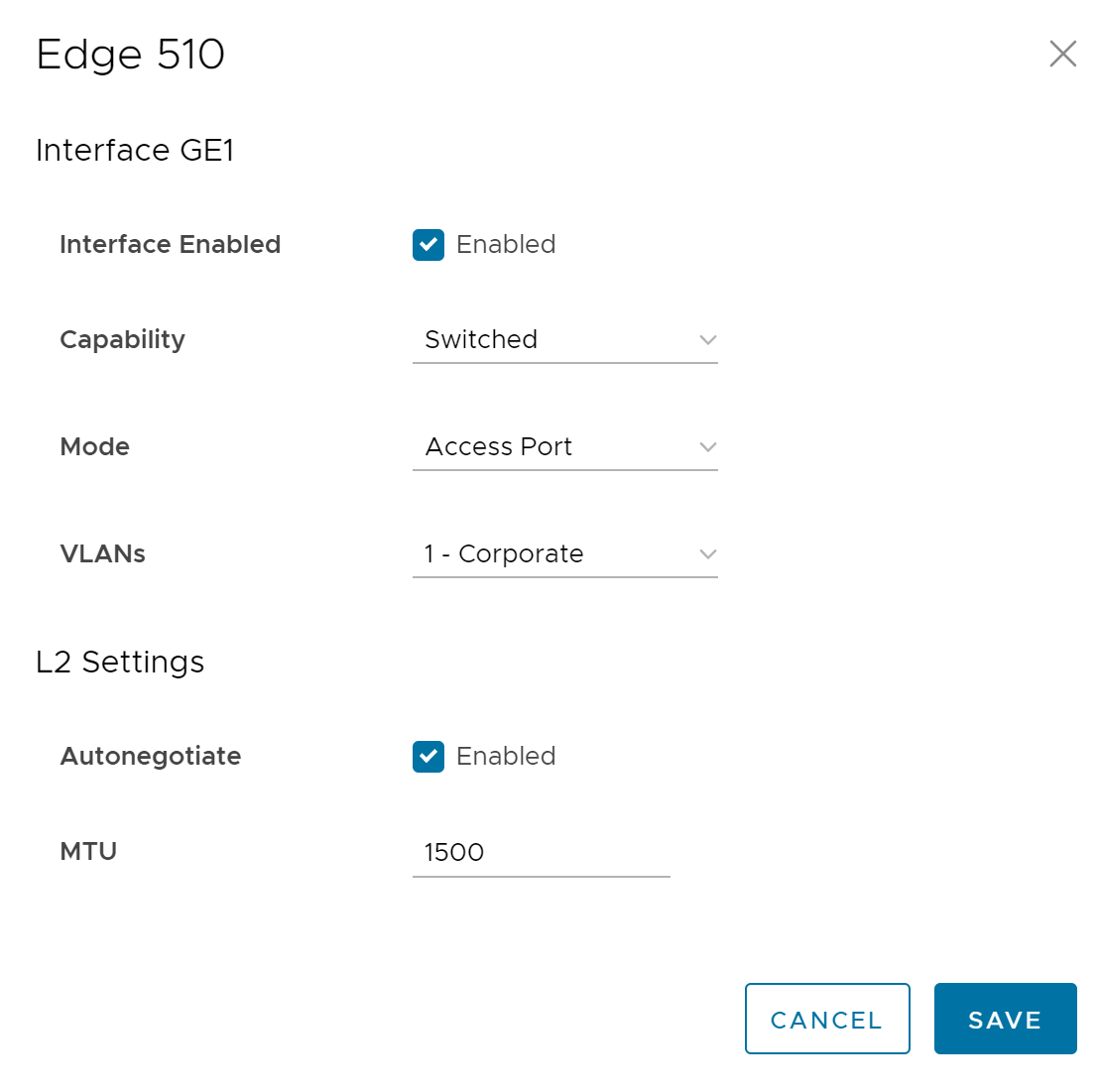
Opzione Descrizione Interfaccia abilitata (Interface Enabled) Questa opzione è attivata per impostazione predefinita. Se necessario, è possibile disattivare l'interfaccia. Quando è disattivata, l'interfaccia non è disponibile per alcuna comunicazione. Funzionalità (Capability) Per una porta switch, l'opzione Commutata (Switched) è selezionata per impostazione predefinita. È possibile scegliere di convertire la porta in un'interfaccia instradata selezionando l'opzione Instradata (Routed) nell'elenco a discesa. Modalità (Mode) Selezionare la modalità della porta impostandola su Accesso (Access) o Trunk. VLAN (VLANs) Per una porta di accesso, selezionare una VLAN esistente nell'elenco a discesa. Per una porta trunk, è possibile selezionare più VLAN e selezionare una VLAN senza tag.
Impostazioni L2 (L2 Settings) Negoziazione automatica (Autonegotiate) Questa opzione è attivata per impostazione predefinita. Quando questa opzione è attivata, la negoziazione automatica consente alla porta di comunicare con il dispositivo all'altra estremità del link per determinare la modalità duplex e la velocità ottimali per la connessione. Velocità (Speed) Questa opzione è disponibile solo quando l'opzione Negoziazione automatica (Autonegotiate) è disattivata. Selezionare la velocità con cui la porta deve comunicare con gli altri link. Per impostazione predefinita, è selezionato il valore 100 Mbps. Duplex Questa opzione è disponibile solo quando l'opzione Negoziazione automatica (Autonegotiate) è disattivata. Selezionare la modalità della connessione come full duplex o half duplex. Per impostazione predefinita, è selezionata la modalità full duplex. MTU Le dimensioni di MTU predefinite per i fotogrammi ricevuti e inviati in tutte le interfacce switch sono 1500 byte. È possibile modificare le dimensioni di MTU per un'interfaccia. - È inoltre possibile aggiungere un'interfaccia secondaria, un indirizzo IP secondario, e un SSID Wi-Fi in base al modello di Edge. Fare clic su Elimina (Delete) per rimuovere un' interfaccia selezionata.
- È possibile aggiungere interfacce secondarie a un'interfaccia esistente:
- Nella sezione Interfaccia (Interface), fare clic su Aggiungi sottointerfaccia (Add SubInterface).
- Nella finestra Seleziona interfaccia (Select Interface), selezionare l'interfaccia per cui si desidera aggiungere una sottointerfaccia.
- Immettere l'ID sottointerfaccia (Subinterface ID) e fare clic su Avanti (Next).
- Nella finestra Sottointerfaccia (Sub Interface), configurare le impostazioni dell'interfaccia.
- Per aggiungere indirizzi IP secondari a un'interfaccia esistente:
- Nella sezione Interfaccia (Interface), fare clic su Aggiungi IP secondario (Add Secondary IP).
- Nella finestra Seleziona interfaccia (Select Interface), selezionare l'interfaccia per cui si desidera aggiungere un indirizzo IP secondario.
- Immettere l'ID sottointerfaccia (Subinterface ID) e fare clic su Avanti (Next).
- Nella finestra IP secondario (Secondary IP), configurare le impostazioni dell'interfaccia.
- Alcuni modelli di Edge supportano la LAN wireless. È possibile aggiungere SSID Wi-Fi a un'interfaccia esistente:
- Nella sezione Interfaccia (Interface) fare clic su Aggiungi SSID Wi-Fi (Add Wi-Fi SSID). Viene visualizzata la finestra Impostazioni interfaccia WLAN.
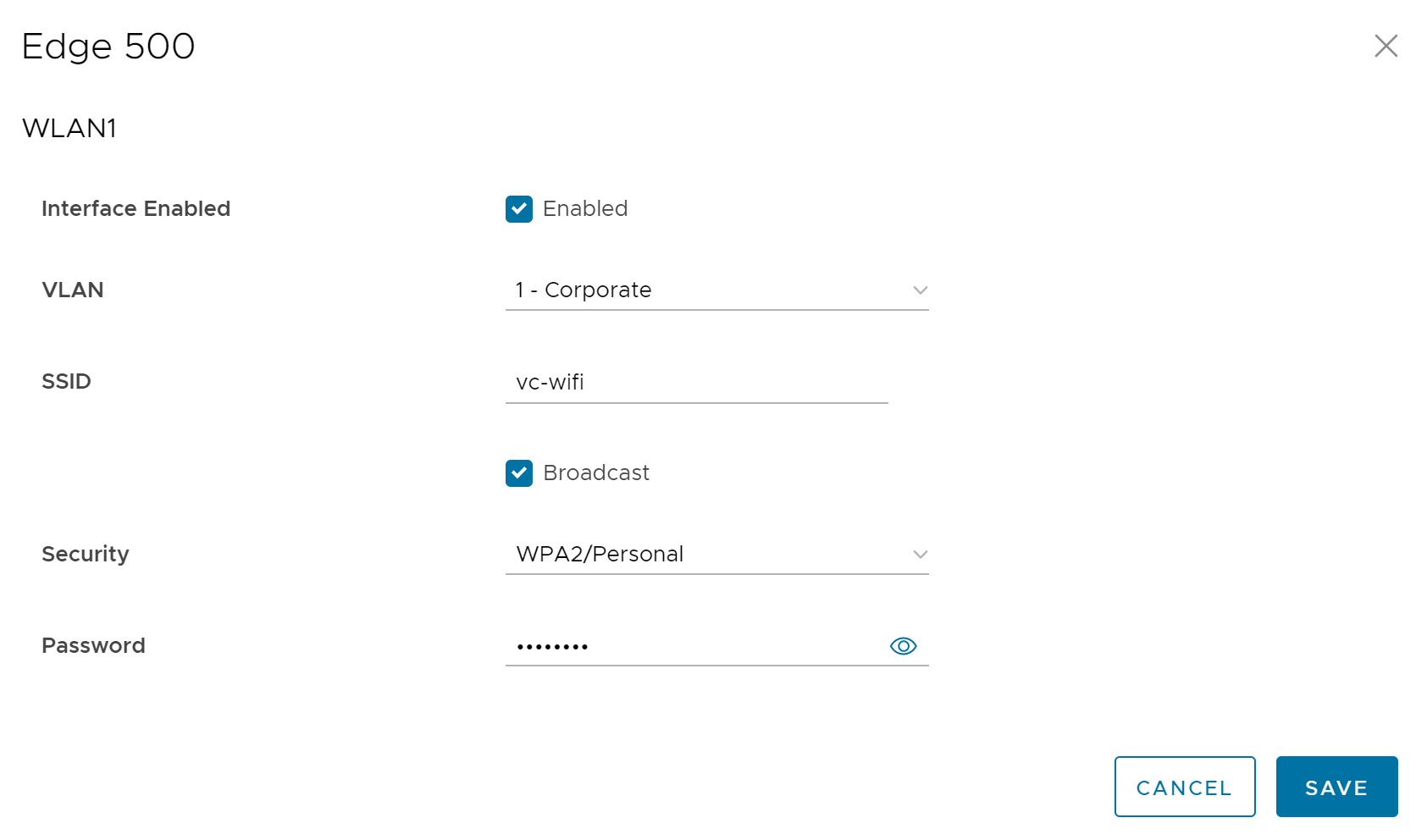
- Configurare le seguenti Impostazioni interfaccia WLAN:
Opzione Descrizione Interfaccia abilitata (Interface Enabled) Questa opzione è abilitata per impostazione predefinita. Se necessario, è possibile disattivare l'interfaccia. Quando è disattivata, l'interfaccia non è disponibile per alcuna comunicazione. VLAN Scegliere la VLAN che deve essere utilizzata dall'interfaccia. SSID Immettere il nome della rete wireless. Selezionare la casella di controllo Broadcast per trasmettere il nome SSID ai dispositivi circostanti.
Sicurezza (Security) Nell'elenco a discesa, selezionare il tipo di sicurezza per la connessione Wi-Fi. Sono disponibili le seguenti opzioni: - Aperta (Open): non viene applicata alcuna protezione.
- WPA2/Personale (WPA2 / Personal): per l'autenticazione è necessaria una password. Immettere la password nel campo Passphrase.
Nota: A partire dalla versione 4.5, l'uso del carattere speciale "<" nella password non è più supportato. Se gli utenti hanno già utilizzato "<" nelle loro password nelle versioni precedenti, devono rimuoverlo per salvare le modifiche nella pagina.
- WPA2/Aziendale (WPA2 / Enterprise): per l'autenticazione viene utilizzato un server RADIUS. Un server RADIUS deve essere già configurato e selezionato per il profilo e l'Edge.
Per configurare un server RADIUS, vedere Configurazione dei servizi di autenticazione.
Per selezionare il server RADIUS per un profilo, vedere Configurazione delle impostazioni di autenticazione per i profili.
- Nella sezione Interfaccia (Interface) fare clic su Aggiungi SSID Wi-Fi (Add Wi-Fi SSID). Viene visualizzata la finestra Impostazioni interfaccia WLAN.
- È possibile aggiungere interfacce secondarie a un'interfaccia esistente:
- Fare clic su Salva modifiche (Save Changes) nella finestra Dispositivo (Device).
Quando si configurano le impostazioni dell'interfaccia per un profilo, le impostazioni vengono applicate automaticamente agli Edge associati al profilo. Se necessario, è possibile sostituire la configurazione per un Edge specifico. Vedere Configurazione delle Impostazioni interfaccia per gli Edge.